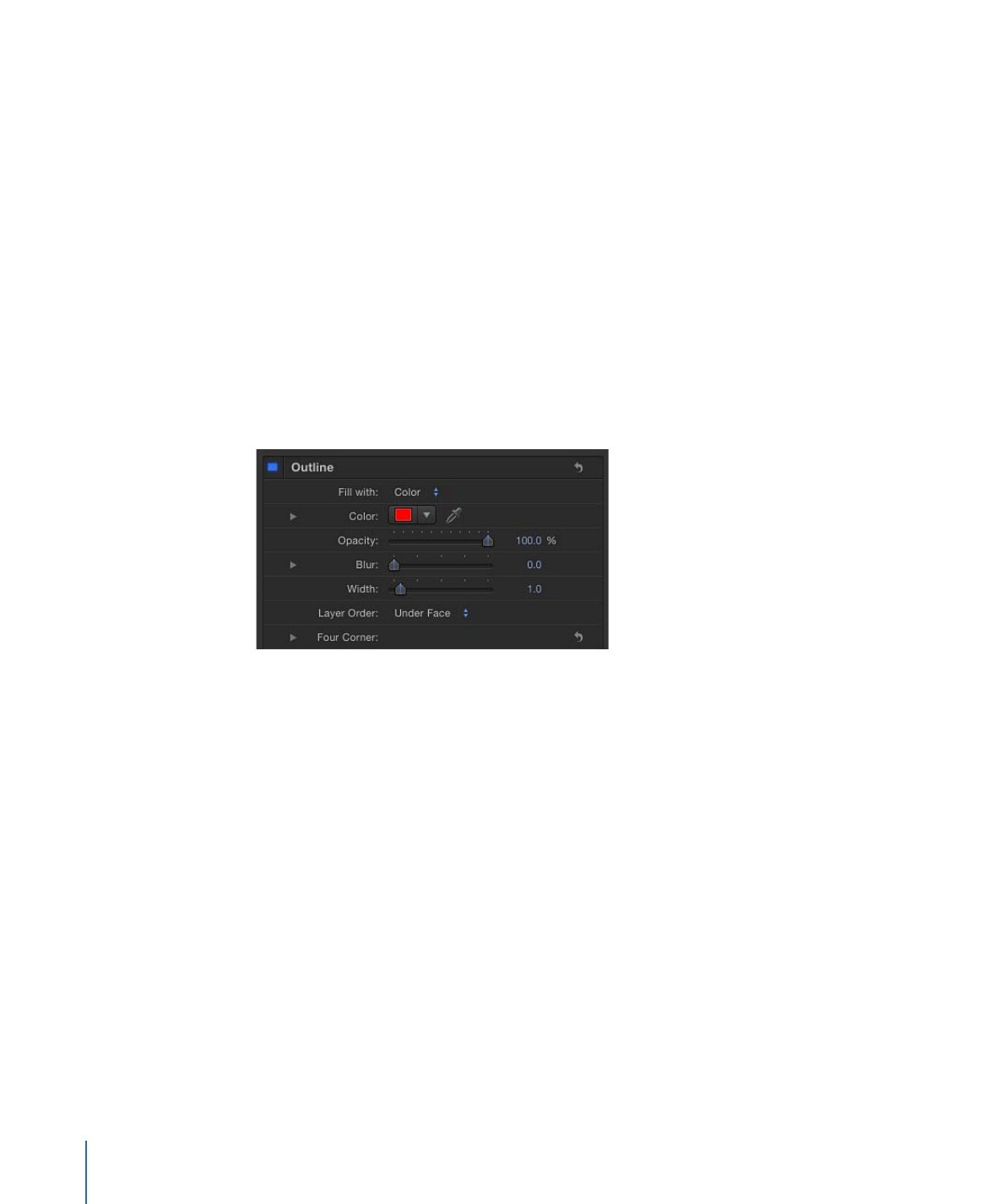
「スタイル」パネルの「アウトライン」テキストコントロール
「アウトライン」グループのコントロールを使って、テキストのアウトラインを
作成します。アウトラインの塗りつぶし、不透明度、柔らかさ、幅、およびレイ
ヤーの順番を変更することができます。「レイヤーの順番」以外の「アウトライ
ン」パラメータをアニメートできます。
メモ: テキストのアウトラインは、ほかのスタイルパラメータに関係なく歪める
ことができます。詳細については、「
グリフの属性を調整する
」を参照してくだ
さい。
アウトライン:
このアクティブ化チェックボックスを使って、すべての「アウ
トライン」パラメータの有効/無効を切り替えます。「アウトライン」はデフォ
ルトで選択が解除されています。
塗りつぶし:
このポップアップメニューを使って、アウトラインの塗りつぶし
を設定します。「フェース」コントロールと同様に、アウトラインの塗りつぶし
を「カラー」、「グラデーション」、または「テクスチャ」に設定できます。
カラー/グラデーション/テクスチャ:
これらのカラーコントロールを使って、
テキストのアウトラインのカラー、グラデーション、またはテクスチャを設定し
ます。「塗りつぶし」ポップアップメニューで選択した項目に応じて内容が切り
替わります。開閉用三角ボタンをクリックすると、追加の調整パラメータが表示
されます。
不透明度:
このスライダを使って、テキストのアウトラインの不透明度を設定
します。
ブラー:
このスライダを使って、テキストのアウトラインの柔らかさを設定し
ます。
幅:
このスライダを使って、テキストのアウトラインの太さを設定します。
956
第 16 章
テキストを作成する/編集する
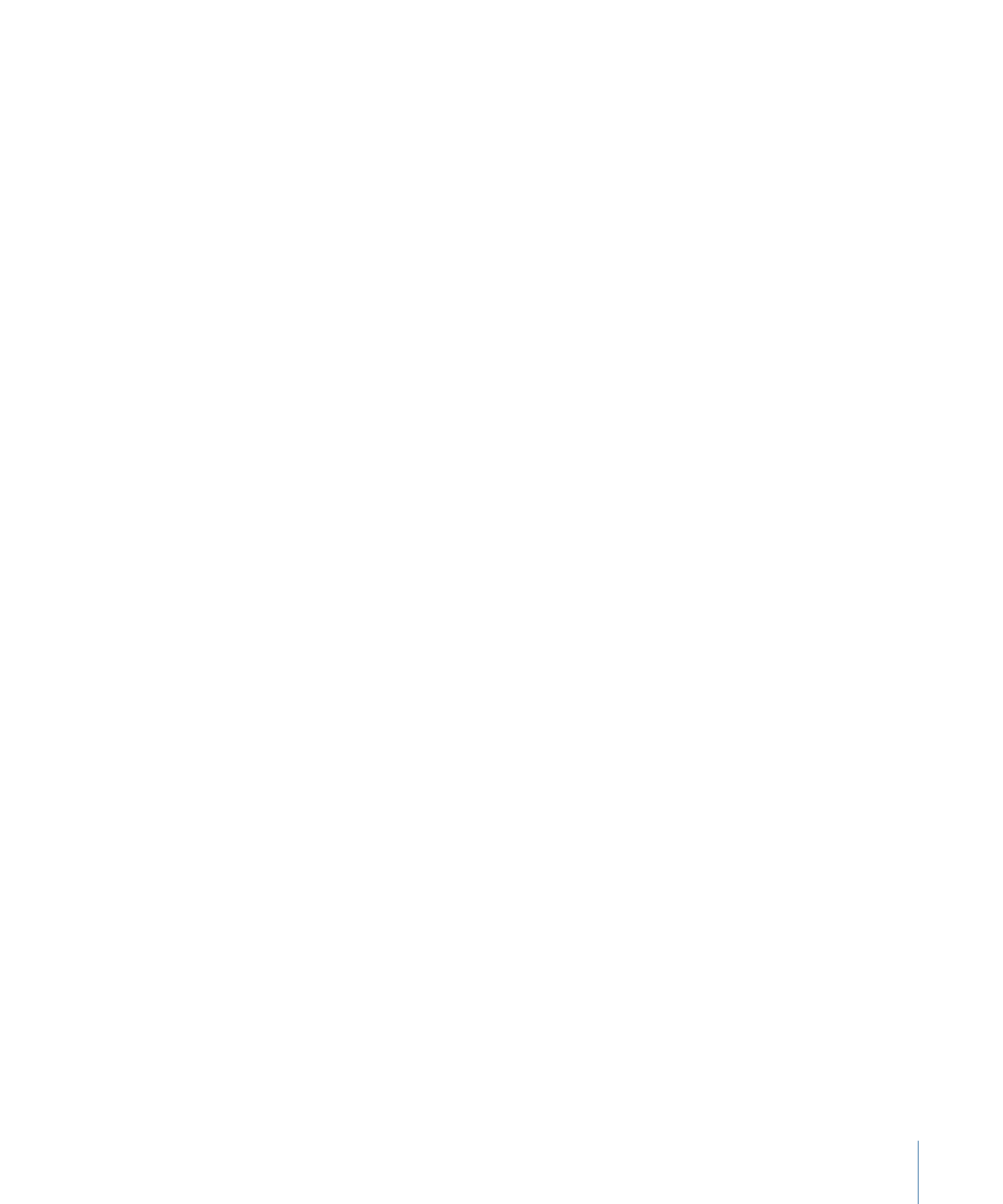
レイヤーの順番:
このポップアップメニューを使って、アウトラインをテキス
トフェースの上に描画するか下に描画するかを設定します。
四隅の角:
これらの値スライダを使って、アウトラインの属性の位置を調整し
てアウトラインを歪めます。開閉用三角ボタンをクリックすると、値スライダが
表示されます:
• 左下: テキストのアウトラインを元の位置の左下からオフセットします。左
の値スライダに値を入力するとテキスト塗りつぶしが X 空間でオフセットし、
右の値スライダに値を入力するとテキスト塗りつぶしが Y 空間でオフセットし
ます。X と Y の各位置の値を表示するには、開閉用三角ボタンをクリックしま
す。
• 右下: テキストのアウトラインを元の位置の右下からオフセットします。左
の値スライダに値を入力するとテキスト塗りつぶしが X 空間でオフセットし、
右の値スライダに値を入力するとテキスト塗りつぶしが Y 空間でオフセットし
ます。X と Y の各位置の値を表示するには、開閉用三角ボタンをクリックしま
す。
• 右上: テキストのアウトラインを元の位置の右上からオフセットします。左
の値スライダに値を入力するとテキスト塗りつぶしが X 空間でオフセットし、
右の値スライダに値を入力するとテキスト塗りつぶしが Y 空間でオフセットし
ます。X と Y の各位置の値を表示するには、開閉用三角ボタンをクリックしま
す。
• 左上: テキストのアウトラインを元の位置の左上からオフセットします。左
の値スライダに値を入力するとテキスト塗りつぶしが X 空間でオフセットし、
右の値スライダに値を入力するとテキスト塗りつぶしが Y 空間でオフセットし
ます。X と Y の各位置の値を表示するには、開閉用三角ボタンをクリックしま
す。